- Lenovo Yoga 11E टच स्क्रीन ड्राइवर को डाउनलोड करना जटिल नहीं है, और आज हम आपको सबसे अच्छे तरीके दिखाएंगे जिनका आप उपयोग कर सकते हैं।
- ड्राइवरों को अपडेट करने का सबसे तेज़ तरीका एक समर्पित और विश्वसनीय ड्राइवर अपडेटर सॉफ़्टवेयर का उपयोग करना है।
- लेनोवो की वेबसाइट से सीधे ड्राइवर डाउनलोड करना आपके ड्राइवरों को अपडेट करने का एक और विश्वसनीय तरीका है।
- यदि लेनोवो योगा ११ई टच स्क्रीन विंडोज १० पर काम नहीं कर रही है, तो इस गाइड की जांच करना सुनिश्चित करें और देखें कि अपने ड्राइवरों को ठीक से कैसे अपडेट किया जाए।

यह सॉफ़्टवेयर सामान्य कंप्यूटर त्रुटियों की मरम्मत करेगा, आपको फ़ाइल हानि, मैलवेयर, हार्डवेयर विफलता से बचाएगा और अधिकतम प्रदर्शन के लिए आपके पीसी को अनुकूलित करेगा। पीसी की समस्याओं को ठीक करें और 3 आसान चरणों में अभी वायरस निकालें:
- रेस्टोरो पीसी रिपेयर टूल डाउनलोड करें जो पेटेंट प्रौद्योगिकी के साथ आता है (पेटेंट उपलब्ध यहां).
- क्लिक स्कैन शुरू करें Windows समस्याएँ ढूँढने के लिए जो PC समस्याएँ उत्पन्न कर सकती हैं।
- क्लिक सभी की मरम्मत आपके कंप्यूटर की सुरक्षा और प्रदर्शन को प्रभावित करने वाली समस्याओं को ठीक करने के लिए
- रेस्टोरो द्वारा डाउनलोड किया गया है 0 इस महीने पाठकों।
यह सुनिश्चित करने के लिए कि आपका उपकरण ठीक से काम कर रहा है, आपके पास नवीनतम होना चाहिए ड्राइवरों स्थापित है, और इस गाइड में, हम आपको दिखाएंगे कि कैसे डाउनलोड Lenovo योगा 11ई टच स्क्रीन ड्राइवर।
नवीनतम ड्राइवरों को डाउनलोड करके, आप यह सुनिश्चित करेंगे कि आपका डिवाइस बिना किसी त्रुटि के और हर समय अधिकतम प्रदर्शन पर काम कर रहा है।
ऐसे कई तरीके हैं जिनका उपयोग आप अपने ड्राइवरों को अपडेट करने के लिए कर सकते हैं, और इस गाइड में, हम आपको सबसे अच्छे ड्राइवर दिखाने जा रहे हैं।
मैं Lenovo Yoga 11E टच स्क्रीन ड्राइवर को कैसे अपडेट कर सकता हूं?
1. लेनोवो की वेबसाइट से ड्राइवर डाउनलोड करें
- के लिए जाओ लेनोवो का ड्राइवर डाउनलोड पेज.
- उपयुक्त श्रेणी का चयन करें।
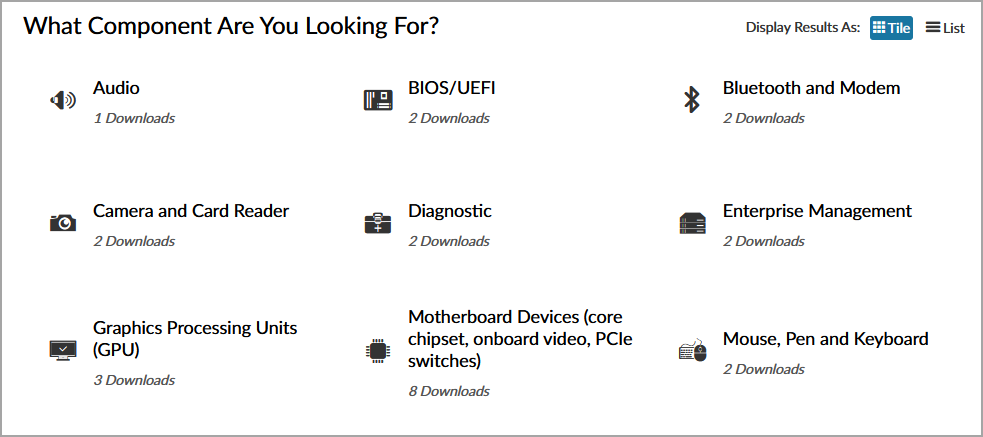
- उस ड्राइवर का पता लगाएँ जिसे आप डाउनलोड करना चाहते हैं और डाउन एरो आइकन पर क्लिक करें। अब डाउनलोड आइकन पर क्लिक करें।
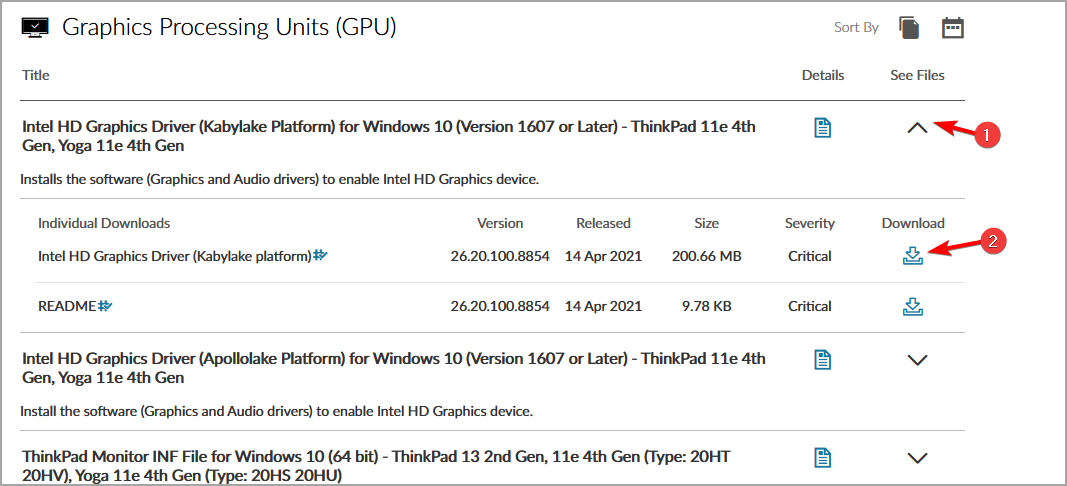
- डाउनलोड स्थान चुनें और फ़ाइल को सहेजें।
- फ़ाइल सहेजे जाने के बाद, इसे चलाने के लिए डबल-क्लिक करें और स्क्रीन पर दिए गए निर्देशों का पालन करें।
वैकल्पिक रूप से, आप इन चरणों का पालन करके स्वचालित ड्राइवर अद्यतन सुविधा का उपयोग कर सकते हैं:
- यात्रा लेनोवो का स्वचालित ड्राइवर अद्यतन पृष्ठ।
- पर क्लिक करें स्कैन शुरू करें बटन।
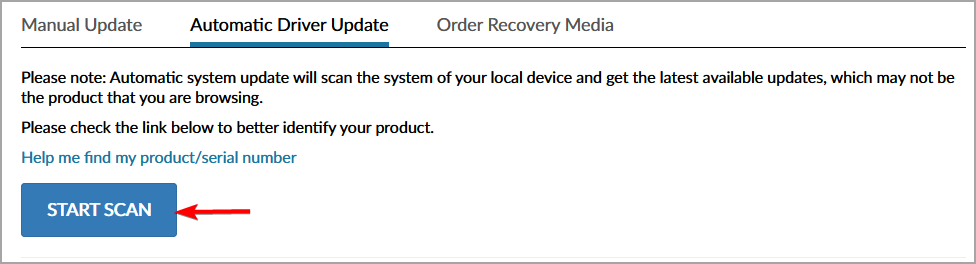
- यदि आपके पास लेनोवो सर्विस ब्रिज एप्लिकेशन इंस्टॉल नहीं है, तो आपको ऐसा करने के लिए कहा जाएगा।
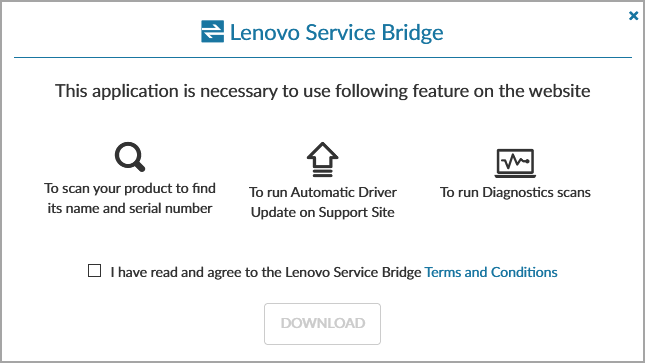
- एक बार सॉफ़्टवेयर इंस्टॉल हो जाने के बाद, सभी पुराने ड्राइवरों को स्कैन और अपडेट करने के लिए स्क्रीन पर दिए गए निर्देशों का पालन करें।
इन दो विधियों का पालन करना अपेक्षाकृत सरल है और इनका उपयोग करके आप Lenovo Yoga 11E टच स्क्रीन ड्राइवर को आसानी से अपडेट कर सकते हैं।
यदि यह विधि आपके लिए काम नहीं करती है, या यदि आवश्यक ड्राइवर नहीं मिल पा रहे हैं, तो अगला समाधान आपकी मदद करने में सक्षम होना चाहिए।
2. एक विशेष ड्राइवर अपडेटर सॉफ़्टवेयर का उपयोग करें
यदि आप अपने सभी Lenovo Yoga 11E ड्राइवरों को अपडेट करना चाहते हैं, तो ऐसा करने का सबसे अच्छा तरीका विशेष ड्राइवर अपडेटर सॉफ़्टवेयर है।
 आपके पीसी और आपके द्वारा प्रतिदिन उपयोग किए जाने वाले सभी प्रोग्रामों के लिए ड्राइवर आवश्यक हैं। यदि आप क्रैश, फ़्रीज़, बग्स, लैग या किसी अन्य समस्या से बचना चाहते हैं, तो आपको उन्हें अपडेट रखना होगा।ड्राइवर अपडेट के लिए लगातार जाँच में समय लगता है। सौभाग्य से, आप एक स्वचालित समाधान का उपयोग कर सकते हैं जो नए अपडेट के लिए सुरक्षित रूप से जांच करेगा और उन्हें आसानी से लागू करेगा, और इसलिए हम दृढ़ता से अनुशंसा करते हैं ड्राइवर फिक्स.अपने ड्राइवरों को सुरक्षित रूप से अपडेट करने के लिए इन आसान चरणों का पालन करें:
आपके पीसी और आपके द्वारा प्रतिदिन उपयोग किए जाने वाले सभी प्रोग्रामों के लिए ड्राइवर आवश्यक हैं। यदि आप क्रैश, फ़्रीज़, बग्स, लैग या किसी अन्य समस्या से बचना चाहते हैं, तो आपको उन्हें अपडेट रखना होगा।ड्राइवर अपडेट के लिए लगातार जाँच में समय लगता है। सौभाग्य से, आप एक स्वचालित समाधान का उपयोग कर सकते हैं जो नए अपडेट के लिए सुरक्षित रूप से जांच करेगा और उन्हें आसानी से लागू करेगा, और इसलिए हम दृढ़ता से अनुशंसा करते हैं ड्राइवर फिक्स.अपने ड्राइवरों को सुरक्षित रूप से अपडेट करने के लिए इन आसान चरणों का पालन करें:
- DriverFix डाउनलोड और इंस्टॉल करें.
- एप्लिकेशन लॉन्च करें।
- अपने सभी दोषपूर्ण ड्राइवरों का पता लगाने के लिए DriverFix की प्रतीक्षा करें।
- सॉफ़्टवेयर अब आपको उन सभी ड्राइवरों को दिखाएगा जिनमें समस्याएँ हैं, और आपको बस उन लोगों का चयन करने की आवश्यकता है जिन्हें आप ठीक करना चाहते हैं।
- नवीनतम ड्राइवरों को डाउनलोड और इंस्टॉल करने के लिए DriverFix की प्रतीक्षा करें।
- पुनः आरंभ करें परिवर्तनों को प्रभावी करने के लिए आपका पीसी।

ड्राइवर फिक्स
यदि आप आज इस शक्तिशाली सॉफ़्टवेयर को डाउनलोड और उपयोग करते हैं तो ड्राइवर अब कोई समस्या नहीं पैदा करेंगे।
बेवसाइट देखना
अस्वीकरण: कुछ विशिष्ट कार्यों को करने के लिए इस कार्यक्रम को मुफ्त संस्करण से अपग्रेड करने की आवश्यकता है।
3. डिवाइस मैनेजर का प्रयोग करें
- दबाएँ विंडोज की + एक्स और चुनें डिवाइस मैनेजर सूची से।

- सूची में टचस्क्रीन डिवाइस का पता लगाएँ, उस पर राइट-क्लिक करें और चुनें ड्राइवर अपडेट करें विकल्प।

- अब क्लिक करें अद्यतन ड्राइवर सॉफ़्टवेयर के लिए स्वचालित रूप से खोजें.

- विंडोज अब एक उपयुक्त ड्राइवर के लिए अपने ड्राइवर डेटाबेस की खोज करेगा और संबंधित ड्राइवर को अपडेट करने का प्रयास करेगा।
ध्यान रखें कि यह सबसे विश्वसनीय समाधान नहीं है क्योंकि विंडोज डेटाबेस पुराना हो सकता है, इसलिए यह संभव है कि यह नवीनतम ड्राइवर को डाउनलोड न करे।
यदि आप कम अनुभवी उपयोगकर्ता हैं और आप ड्राइवरों को ठीक से खोजना नहीं जानते हैं, तो यह विधि उपयोगी है, लेकिन यदि आप एक उन्नत उपयोगकर्ता हैं, तो हम अपने अन्य तरीकों में से एक का उपयोग करने का सुझाव देते हैं।
Lenovo Yoga 11E टच स्क्रीन ड्राइवर को अपडेट करना उतना कठिन नहीं है जितना आप सोचते हैं, जब तक आप जानते हैं कि ड्राइवर को कहां देखना है।
ड्राइवर अपडेट के लिए आप किन विधियों का उपयोग करते हैं? बेझिझक उन्हें टिप्पणी अनुभाग में हमारे साथ साझा करें।
 अभी भी समस्याएं आ रही हैं?उन्हें इस टूल से ठीक करें:
अभी भी समस्याएं आ रही हैं?उन्हें इस टूल से ठीक करें:
- इस पीसी मरम्मत उपकरण को डाउनलोड करें TrustPilot.com पर बढ़िया रेटिंग दी गई है (इस पृष्ठ पर डाउनलोड शुरू होता है)।
- क्लिक स्कैन शुरू करें Windows समस्याएँ ढूँढने के लिए जो PC समस्याएँ उत्पन्न कर सकती हैं।
- क्लिक सभी की मरम्मत पेटेंट प्रौद्योगिकियों के साथ मुद्दों को ठीक करने के लिए (हमारे पाठकों के लिए विशेष छूट)।
रेस्टोरो द्वारा डाउनलोड किया गया है 0 इस महीने पाठकों।


